僕の部屋のデスクは壁際に置いています。
で、室内の明かりは天井の照明だけで、デスクに座った時は背中側に位置します。なので、自分の影がデスク上にできます。
これ、PCを触っているだけなら問題ないんですけど、本を広げて勉強したり書類を書く時は、手元が暗くてストレスを感じます。
というわけで、BenQ ScreenBar Plus(ベンキュー スクリーンバー プラス)を買ってみました。場所を取らず、収納も不要。USBで給電できるお気に入りのデスクライトです。
買った理由
手元を明るくしたい
先述の通り、手元が暗くて色々不便だからです。
以前はUSB給電のスタンド式ライトを使っていたのですが、安定性に欠けよく倒れます。物撮り用に買ったものであんまりスマートな見た目じゃないし。。。
カンタンに持ち運べてバッテリー内蔵なので便利なんですけどね。ブログ用に暗い場所の写真を撮る時とか、Web会議で自分を明るく照らす時とか。意外とオススメだったりします。
場所を取らないライトが欲しい
ライトって使わない時は邪魔にしかならないんですよね。そんなものにせっかく広くしたデスクのスペースを消費されたくない。
開封
長方形の箱で届きました。

GOOD DESIGN賞のロゴ。BenQって台湾の企業だったんですね。知らんかった。
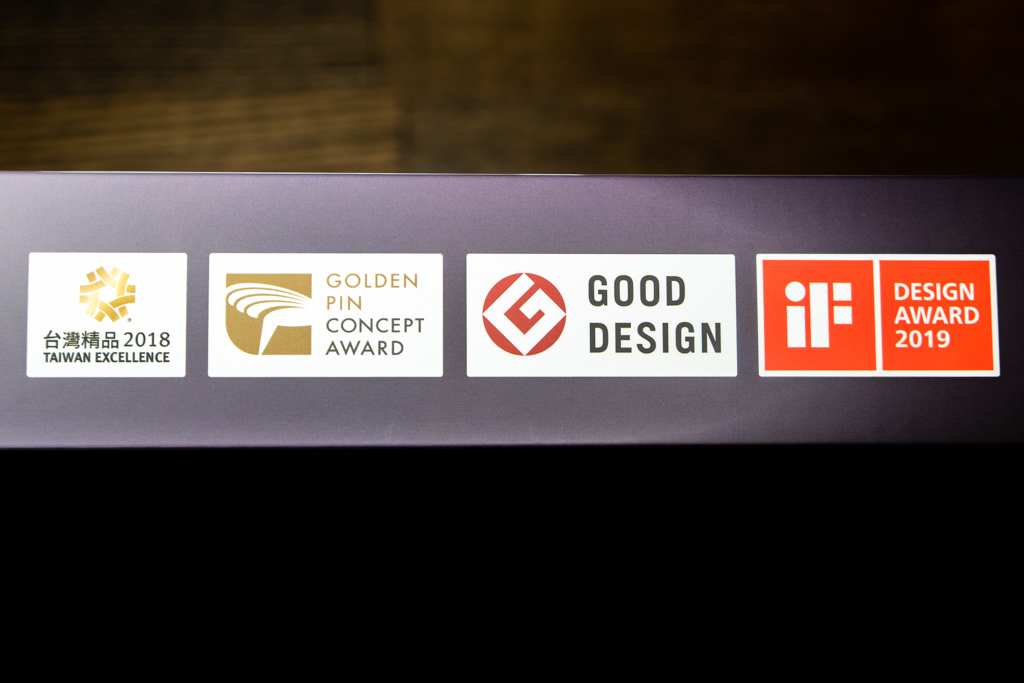
箱の裏面に設置方法が書いてあります。

中身はシンプルでした。3つのパーツ。

ディスプレイに引っ掛ける部分です。右上の輪っか部分にライトをはさみます。

ライトのコントローラー。明るさや色温度を調節できます。

ケーブルは二股になっています。左側の端子はライトへ接続。右側は給電用のUSB端子です。

ライト部分。

真ん中に端子があります。ここにコントローラーのケーブルを挿します。

ライト部分にはLEDが。

設置してみた
ライトと引っ掛ける部分のパーツを組み合わせます。

ケーブルを繋いでモニター上部に置いて完了。カンタン。

ScreenBar Plusの機能
明るさの調整
コントローラーを使って明るさの調整ができます。
コントローラー右側のボタンを押して、下部左のランプを点灯させます。
これで真ん中のダイヤルを回して明るさを変更できます。

明るさを最大にするとかなり明るいです。まるで歯医者。


明かりを消す時は、ダイヤルを押します。
色温度の調整
コントローラー右側のボタンを押して、下部右のランプを点灯させます。この状態でダイヤルを回すと色温度が変わります。

色温度は2700〜6500Kで調整できます。白熱電球のような温かい明かりから、清潔感のある白い明かりまでダイヤルを回して変化させられます。


自動調光
コントローラーの下部左のボタンを押すと、自動調光できます。
コントローラー上部にあるセンサーで現在の明るさが測定され、最適な明るさと色温度になります。結構明るめになります。

感じた効果
読み書きがしやすくなった
当たり前ですね笑
もともと「このご時世、紙を読んだり書いたりしないから」ということで、物撮り用のライトしか持ってなかったんですけど、普通にその機会はあるんですよね。
宅建の勉強を始めて、つくづくそう思います。
照明を置く場所を取らない
ディスプレイの上に設置できるので場所を取りません。
ケーブルもディスプレイ裏側に隠れるので、見た目にも散らかりません。
また、使わない時に収納する必要もありません。
読み書きの機会はあれど頻繁ではない僕にとって、「場所を取らないけど、すぐに使える」ScreenBar Plusはかなり便利です。
物撮りをカンタンにできるようになった
気軽にデスク上が明るくできるようになったので、ちょっとした物撮りがしやすくなりました。
今まではライトをいちいちデスク上に置いて、、、と面倒くさかったのが、今はコントローラーを操作するだけ。さらに調光までできるようになりました。
片付けも明かりを消すだけなので、とても楽です。
【まとめ】ふとした瞬間、助かる照明
デスクライトって、利用頻度が低いと邪魔ですが、ないと困ります。
ScreenBar Plusは場所を取らず、使い勝手がよく、そしてかなり明るいデスクライトです。
コントローラーをポチッと押すだけで、デスク上が明るくなるのは気持ちがいいですよ。意味なくつけちゃうくらいに笑














